Como converter planilhas do Excel em PDF


Como converter Excel em PDF? Algumas planilhas ficam melhor visualizadas quando salvas em PDF, seja para imprimi-las ou para deixar os dados mais claros na hora de fazer algum relatório ou análise.
Não é difícil fazer a conversão. Tem como usar o próprio Excel ou alguma solução online. Veja como:
Caminho inverso: veja como converter PDF em Excel
Se você tem o Excel instalado no seu computador, pode usá-lo para converter as planilhas para PDF, veja:
Pronto! O seu arquivo do Excel será salvo em PDF pelo próprio programa da Microsoft. Essa é a conversão que fica melhor.
Alternativamente, se você não tiver o Excel instalado no seu computador, pode usar algum site que faz a conversão online. Eu recomendo o Smallpdf.
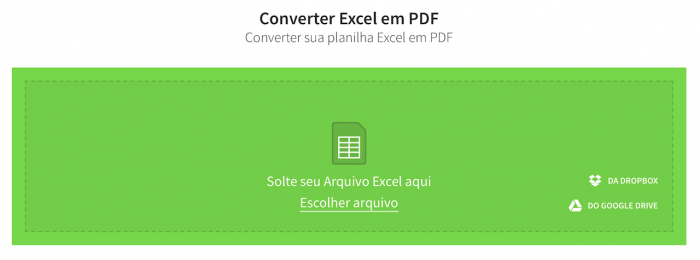
Pronto! O arquivo será salvo no computador.
